Blu-ray gilt als ein besseres Medium als DVD, da es im Vergleich zur DVD mehr Speicherplatz und eine bessere Qualität bietet. Aus diesem Grund verwenden die Menschen Blu-ray, um Filme zu genießen. Aber ein Blu-ray-Player ist zu teuer. Suchen Sie nach einer Möglichkeit, Blu-ray auf Mac abzuspielen? Im Folgenden haben wir 4 beste Methoden für Sie aufgelistet. Bitte lesen Sie, um die geeignetste Wahl zu treffen.
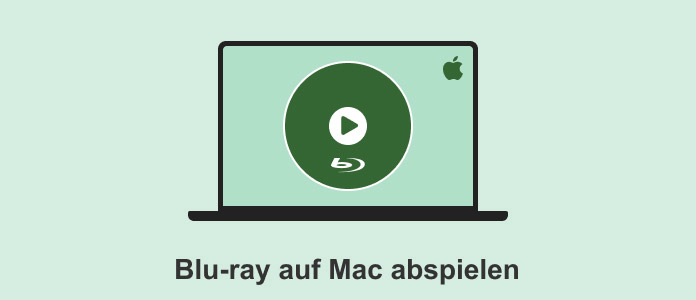
Wenn Sie Blu-ray auf Ihrem Mac abspielen möchten, ist AnyMP4 Blu-ray Player immer die erste Wahl. AnyMP4 Blu-ray Player ist ein universeller Mediaplayer, mit dem Sie Blu-ray Discs, Ordner und ISO-Dateien abspielen können. Die Wiedergabe von Blu-ray Discs aus allen Regionen ist auch mit AnyMP4 Blu-ray Player möglich. Darüber hinaus bietet es eine benutzerfreundliche Oberfläche, so dass Sie Blu-ray, DVD, Video und Audio-Dateien mit ausgezeichneter Qualität leicht abspielen können.
Für macOS 10.9 oder neuer
Für Windows 11/10/8/7
Schritt 1: Installieren Sie AnyMP4 Blu-ray Player für macOS auf Ihren Mac.
Schritt 2: Wenn Sie Blu-ray-Filme von der Disc abspielen, klicken Sie auf "Disc öffnen", um die gewünschten Filme zu öffnen. Wenn Sie gespeicherte Blu-ray-Ordner oder ISO-Dateien abspielen, klicken Sie auf "Datei öffnen". Der Blu-ray-Film wird sofort nach der Auswahl auf Ihrem Mac angezeigt.
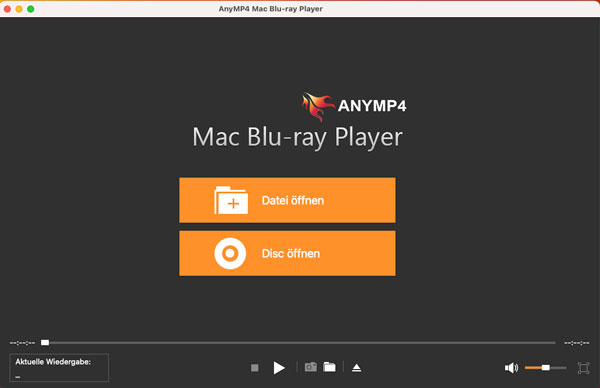
Tipps: 1. Während der Wiedergabe des Films können Sie durch Klicken auf das Kamera-Symbol einen Screenshot erstellen. Unter "Einstellungen" können Sie den Speicherort und das Format selbst festlegen.
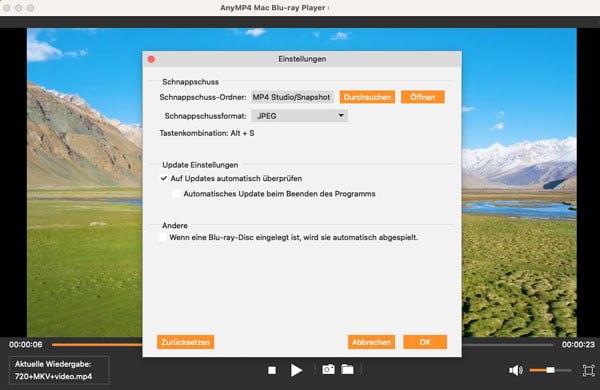
2. Video- und Audioeinstellungen wie Tonspur, Untertitel können Sie durch Anklicken der entsprechenden Option oben links vornehmen.
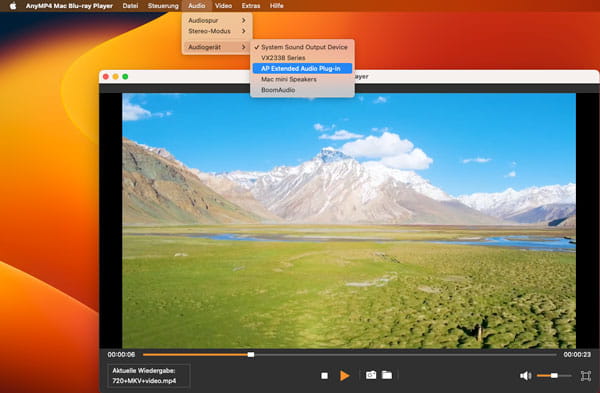
Wenn Sie auf der Suche nach einem kostenlosen Blu-ray Player für MacBook oder iMac sind, ist VLC Media Player für Sie geeignet. Allerdings ist es für Anfänger schwierig, mit VLC Blu-ray abzuspielen, da das Menü sehr verwirrend ist. VLC bietet zudem keine verlustfreie Wiedergabe von Blu-ray-Filmen.
Schritt 1: Erhalten Sie entsprechende Version von VLC Media Player aus der Website.
Schritt 2: Legen Sie Ihre Blu-ray Disc in das Laufwerk ein und starten Sie dann VLC Media Player.
Schritt 3: Klicken Sie zuerst auf "Medium" und anschließend auf "VIDEO_TS/BDMV -Ordner öffnen", um den Film auszuwählen. Sie können den hochgeladenen Blu-ray-Film nun anschauen.

Elmedia, ein free Blu-ray Player, ist eine nicht schlechte Wahl für einen, der auf seinem Mac Blu-ray ansehen können. Bei der Wiedergabe von Blu-ray-Filmen biete Elmedia Player die Möglichkeit, externe Audio- und Untertitelspuren zu öffnen, damit Sie die Filme ausländischer Sprache genießen. Streaming Video abzuspielen ist auch eine weitere Funktion vom Elmedia Player.
Schritt 1: Downloaden Sie Elmedia Player aus Mac APP Store und installieren Sie es auf Ihrer Festplatte.
Schritt 2: Nachdem Sie die Blu-ray Disc in das Laufwerk eingelegt haben, finden Sie den gewünschten Film. Klicken Sie mit der rechten Maustaste und wählen Sie "Öffnen mit", um den Film mit dem Elmedia Player zu öffnen. Später können Sie den Film genießen.
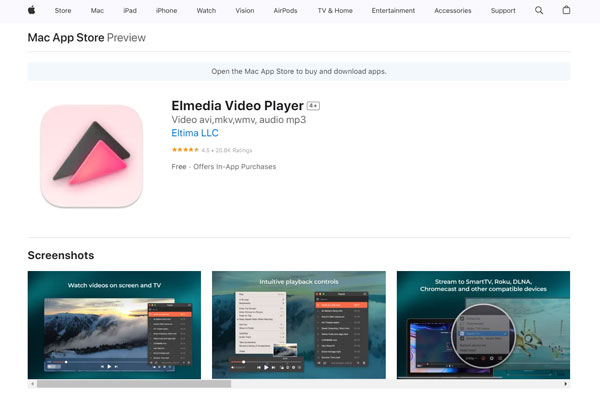
Wenn Sie auf Ihrem MacBook Blu-ray-Filme genießen möchten, können Sie einen Blu-ray Ripper im Betracht ziehen. AnyMP4 Blu-ray Ripper ermöglicht Ihnen, Blu-ray-Filme verlustfrei in beliebte Videoformate umwandeln, damit Sie auf Mac oder andere Abspielgeräte die Filme anschauen. Statt die Blu-ray Disc aufzubewahren, können Sie die Filme direkt auf Ihrer Festplatte speichern. Hier kommen die Schritte, wie man mit AnyMP4 Blu-ray Ripper Blu-ray in MKV umwandeln.
Schritt 1: Stellen Sie sicher, dass Sie die Blu-ray Disc in das Laufwerk schon eingelegt haben. Starten Sie anschließend AnyMP4 Blu-ray Ripper. Klicken Sie auf "Blu-ray Disc laden", um den Film hochzuladen.
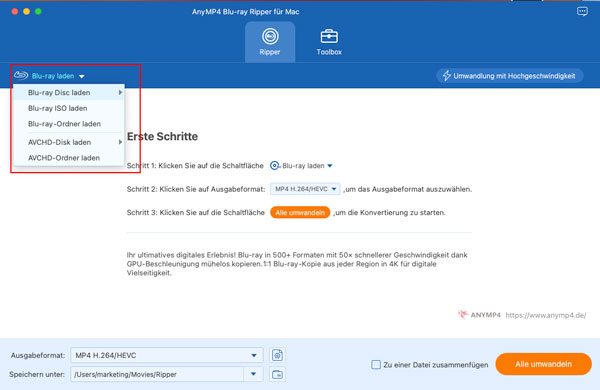
Schritt 2: Alle Titel werden gezeigt und klicken Sie auf "Ausgabeformat" und wählen Sie "MKV" aus, damit Ihren Film verlustfrei gerippt werden kann.
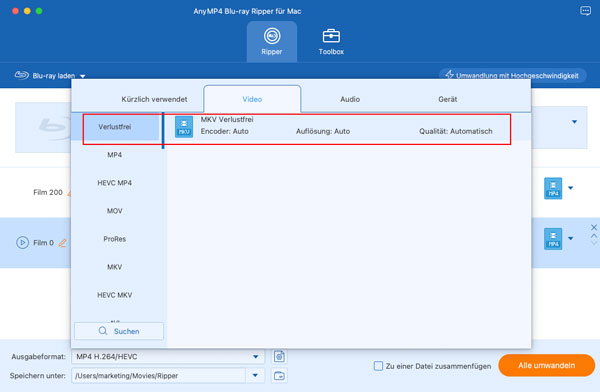
Schritt 3: Nachdem Sie eingestellt haben, klicken Sie auf "Alle umwandeln". Einen Moment wird der Film in MKV auf Ihrer Festplatte gespeichert. Und Sie können die Blu-ray mit einem Media Player auf Ihrem Mac abspielen.
1. Warum kann ich keine Blu-ray abspielen?
Bitte überprüfen Sie, ob die Blu-ray Disc beschädigt ist oder ob Sie die Blu-ray in das richtige Laufwerk eingelegt haben. Bitte beachten Sie auch, dass Blu-rays aufgrund des Regionalcodes ebenfalls nicht abgespielt werden können.
2. Warum kann ich Blu-ray nicht auf VLC abspielen?
VLC Media Player kann nur selbstgemachte und ungeschützte Blu-ray Discs abspielen. Kommerzielle Blu-ray Discs, die verschiedene DRM-Mechanismen wie AACS und BD+ verwenden, können nicht direkt abgespielt werden.
Dieser Artikel konzentriert sich hauptsächlich auf 4 Methoden, die verwendet werden, um Blu-ray auf Mac abzuspielen. Wenn Sie Probleme beim Abspielen von Blu-ray Discs haben, können Sie die 4 besten Methoden versuchen. Wir empfehlen Ihnen, AnyMP4 Blu-ray Player herunterzuladen, um Blu-ray Filme mit bis zu Bildqualität und Dolby Digital 7.1 Audio zu genießen.
Für macOS 10.9 oder neuer
Für Windows 11/10/8/7